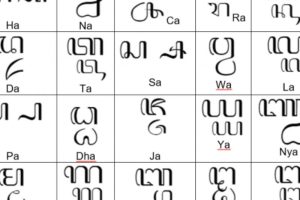Cara scan barcode di HP sepertinya harus di ketahui oleh semua pengguna handphone. Sebab, kini barcode sudah banyak digunakan untuk berbagai keperluan, mulai dari pembayaran hingga sebagai syarat ketika ingin memasuki suatu tempat.
Barcode atau kode QR sendiri adalah kode batang dua di mensi yang dapat di pindai. Dan untungnya saat ini hampir setiap handphone memiliki aplikasi atau fitur untuk melakukan pemindaian ini.
Namun sudah tahukah kamu bagaimana cara menggunakannya? Jika belum, maka ulasan berikut ini akan membantumu. Simak sampai habis ya!
Cara Scan Barcode Di HP Paling Gampang

Beragam informasi kini sangat mudah di temukan hanya dengan login ke suatu sistem yang lebih praktis yaitu dengan menggunakan barcode atau QR Code. Selain itu, cara scan barcode di HP juga sangat mudah untuk di lakukan.
Kamu bisa memindai barcode di handphone dengan menggunakan aplikasi atau melalui browser. Penasaran bagaimana caranya? Berikut ini adalah penjelasan lengkapnya!
1. Cara Scan Barcode Di Hp Melalui Browser
Cara scan barcode di HP paling mudah adalah dengan menggunakan browser. Untuk melakukannya kamu hanya memerlukan koneksi internet yang baik saja. Berikut adalah langkah-langkahnya.
Menggunakan Google
Di bawah ini adalah cara scan barcode dengan menggunakan Google:
- Pilih perangkat atau devices yang ingin kamu gunakan, mulai dari Android, iPhone atau iPad
- Setelah itu, masuk ke Akun Google di perangkat tersebut
- Lalu buka aplikasi kamera
- Arahkan kamera ke kode QR. Kemudian klik kotak yang muncul di ponsel
- Setelah itu ikuti petunjuk di layar untuk menyelesaikan proses nya
Menggunakan Website QR
Di bawah ini adalah cara scan barcode dengan menggunakan website QR:
- Buka browser dan ketik webqr.com. Kamu juga dapat mencari situs pemindaian QR lainnya di internet
- Setelah itu, buka kamera dan arahkan ke barcode yang ingin di pindai
- Hasil barcode akan muncul dengan sendirinya
2. Cara Scan Barcode Menggunakan Google Assistant
Barcode juga dapat di pindai dengan Google Lens yang tersedia di Google Assistant. Di bawah ini adalah cara scan barcode dengan menggunakan Google Assistant:
Buka Google Assistant
Tekan lama tombol beranda di handphone untuk membuka Google Assistant. Kamu juga bisa membukanya langsung dari aplikasi.
Masuk ke Google Lens
Selanjutnya, klik tombol Google Lens. Jika ini pertama kalinya kamu menggunakan Google Lens, maka kamu harus mengaktifkannya dan mengizinkannya menggunakan kamera terlebih dahulu.
Mulai Pemindaian Barcode
Lalu arahkan kamera ke barcode yang ingin di pindai. Jika tidak berhasil, kamu dapat mengatur fokus dengan menyentuh layar hingga barcode terlihat jelas. Setelah itu akan muncul website atau isi barcode tersebut.
3. Cara Scan Barcode Di Hp Android
Untuk memindai barcode, kamu juga bisa menggunakan handphone Android. Hanya dengan mengandalkan kamera internal, kamu sudah bisa memindai barcode yang di inginkan. Berikut langkah-langkahnya.
Buka Aplikasi Kamera
Setiap handphone tentunya memiliki aplikasi kamera bawaan. Buka aplikasi kamera tersebut, lalu arahkan ke barcode. Letak menu scan barcode bisa berbeda-beda, tergantung tipe handphone masing-masing.
Buka Tautan Barcode
Setelah scan selesai maka akan muncul link tujuan barcode, kamu tinggal klik link tersebut.
4. Cara Scan Barcode di iPhone
Sama seperti Android, kamu juga dapat menggunakan kamera untuk memindai kode batang di iPhone. Berikut langkah-langkahnya.
Menggunakan Kamera
Cara scan barcode di Hp Iphone yang pertama adalah menggunakan kamera, berikut ini adalah cara lengkapnya:
- Buka aplikasi kamera
- Posisikan iPhone agar berada di atas barcode hingga kode tersebut muncul di layar
- Pilih pop up yang muncul di layar
Menggunakan Control Center
Cara scan barcode di Hp Iphone yang kedua adalah menggunakan control center, berikut ini adalah cara lengkapnya:
- Buka pengaturan di iPhone kamu
- Kemudian, klik menu pusat kendali, lalu klik tombol sisipkan
- Kemudian posisikan iPhone agar kode tersebut muncul di layar
- Lalu klik pop up yang muncul di layar
5. Cara Scan Barcode Menggunakan Aplikasi
Untuk memindai barcode di handphone, kamu juga bisa menggunakan aplikasi yang dapat kamu akses secara gratis. Selain itu, hasil pemindaian barcode pada handphone dengan menggunakan aplikasi bisa di katakan cukup akurat dan komprehensif.
Sebab, hasil pemindaian barcode bisa berupa alamat link, teks, kontak, kupon, email, lokasi, dan lainnya. Lalu, aplikasi apa saja yang bisa di gunakan untuk cara scan barcode di HP ini? Berikut ini adalah daftar aplikasi yang bisa kamu gunakan.
NeoReader
Aplikasi NeoReader adalah pembaca Kode QR universal yang dapat memindai semua jenis kode barcode, seperti Data QR Code, Matrix, EAN, Aztec Code, UPC, PDF 417, dan Code 128. Selain itu aplikasi ini juga di anggap sebagai aplikasi yang berkinerja terbaik di antara aplikasi pemindai barcode untuk Android dan iPhone lainnya.
Aplikasi ini dapat secara otomatis mendeteksi jenis barcode dan memindai Kode QR dari segala arah. NeoReader juga mendukung pemindaian menggunakan kamera depan dan belakang.
Untuk URL eksternal, aplikasi mengonfirmasi situs web sebelum mengunjungi situs tersebut. Aplikasi ini sangat mudah digunakan, hanya dengan satu klik dan pengguna akan di arahkan ke halaman web yang di tuju.
QR Droid Private dan QR Droid
Developer DroidLa kini telah mengembangkan aplikasi QR Droid Private dan QR Droid sebagai salah satu aplikasi besutan mereka. Perbedaan keduanya hanya pada jumlah izin yang di perlukan untuk dapat menggunakan aplikasi ini, dimana QR Droid Private memerlukan izin lebih sedikit di bandingkan QR Droid.
Dengan QR Droid pengguna dapat membuat Kode QR untuk berbagi kontak, bookmark, jalur lokasi, dan aplikasi yang diinstal. Mengelola dan mengakses riwayat pemindaian Kode QR juga akan di bantu oleh fungsi penyortiran dan pengelompokan aplikasi ini.
Aplikasi ini juga di lengkapi dengan widget QR Droid untuk akses cepat di layar. Jadi kamu bisa memindai barcode dengan lebih mudah.
QR & Barcode Scanner
Aplikasi ini merupakan aplikasi pemindaian barcode yang memungkinkan pengguna mendapatkan hasil pemindaian dengan cepat. Selain itu QR & Barcode Scanner ini tidak hanya dapat mengungkapkan detail kode, tetapi juga dapat mengarahkan pengguna ke halaman web, lokasi, dan informasi produk lengkap.
Ada juga elemen belanja yang tersemat di aplikasi ini. Saat pengguna memindai kode batang produk, aplikasi dapat menampilkan harga online langsung dari berbagai pengecer untuk membantu pengguna membuat pilihan.
Selain itu, QR & Barcode Scanner juga dapat membantu pengguna menghemat uang dengan berbelanja online. Pengguna juga dapat memeriksa riwayat pemindaian untuk segera kembali ke item yang di pindai sebelumnya.
Barcode Scanner Pro
Aplikasi ini adalah aplikasi pemindai barcode sederhana dengan metode pemindaian profesional. Barcode Scanner Pro memberikan informasi produk secara detail tanpa harus meninggalkan layar kamera.
Aplikasi pemindai barcode ini dapat memindai hampir semua kode batang atau Kode QR yang di tampilkan. Selain itu, pengguna juga dapat membuat Kode QR sendiri untuk dibagikan kepada teman atau keluarga.
Meski tampak memiliki fitur yang relatif sederhana, namun tidak banyak aplikasi yang mendukung fitur ini.
Itulah dia cara scan barcode di HP dengan berbagai pilihan, bisa menggunakan browser, kamera bawaan maupun aplikasi. Sangat mudah, bukan? Semoga informasi ini bermanfaat, ya!